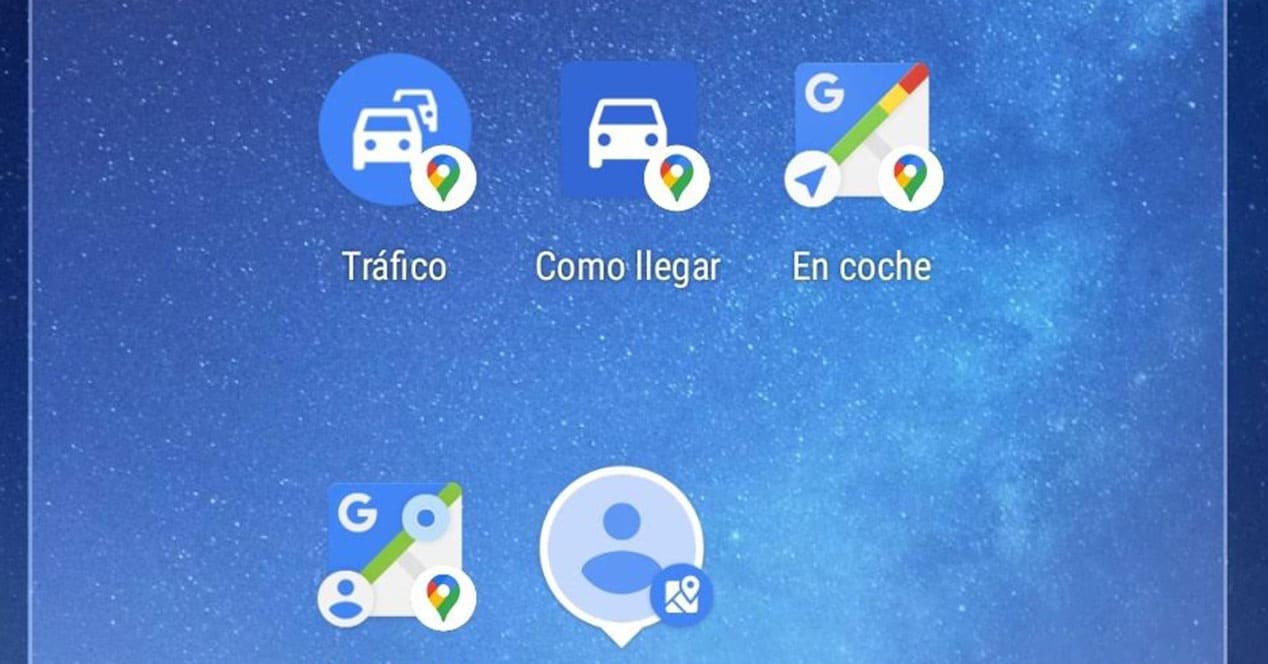
Google Maps possède de nombreuses fonctionnalités qu'il a implémentées sur les appareils mobiles. Des fonctions qui rendent l'application plus utile, servant plus qu'un simple navigateur pour aller d'une destination à une autre. Activer le Widgets de Google Maps est une bonne ressource pour tirer le meilleur parti de cet outil.
Ce sont des widgets qui n'ont pas été dans Google Maps depuis le début, mais qui ont été ajoutés au fil du temps. Son arrivée sur le service a coïncidé avec le développement de nouvelles fonctionnalités implémentées dans le navigateur mobile. Voyons à quoi ils servent et en quoi chacun consiste.
Comment activer les widgets Google Maps sur Android
Ce n'est pas une entreprise compliquée d'activer les widgets Google Maps, plus que tout car c'est un processus que nous avons déjà fait un million de fois avec d'autres applications ou raccourcis. L'opération n'est rien de plus que d'accéder plus rapidement à une option spécifique sur Google Maps, comme s'il s'agissait d'un raccourci. Cependant, cela équivaut essentiellement à entrer dans l'application, mais avec moins d'étapes intermédiaires.
Pour les activer, il suffit de rester sur le bureau du terminal et d'effectuer un appui long sur l'écran. Par la suite, certains accès sont affichés dans la partie inférieure de celui-ci. L'un d'eux est "Widgets", qui est celui qui nous intéresse. À partir de là, nous avons toute une liste de widgets liés à toutes les applications installées dans le terminal. Ils sont classés par ordre alphabétique, il n'est donc pas difficile de trouver la section Google Maps.
Nous maintenons le widget enfoncé et le faisons glisser à l'endroit où vous le souhaitez sur le bureau. L'accès sera généré, dont certains restent tels quels dans l'interface, tandis que d'autres ouvrent l'application automatiquement, après avoir déposé le widget sur le bureau. Nous devons faire remarquer que Google Maps dispose actuellement de cinq widgets sur Android.
Tous les widgets du navigateur mobile
Parmi ces cinq accès, chacun a une fonction différente, que nous allons expliquer de manière étendue ci-dessous. Nous allons montrer à quoi sert chacun, afin de tirer le meilleur parti du navigateur Google dans sa version mobile.
Comment accéder
Le widget Comment accéder C'est l'un des plus intéressants, car il vous permet de le personnaliser plus que d'autres. Après l'avoir choisi, une fenêtre de sélection s'affiche où vous devez choisir le destination de l'itinéraire, mode de transport et options supplémentaires, comme si vous vouliez éviter les péages ou les ferries.
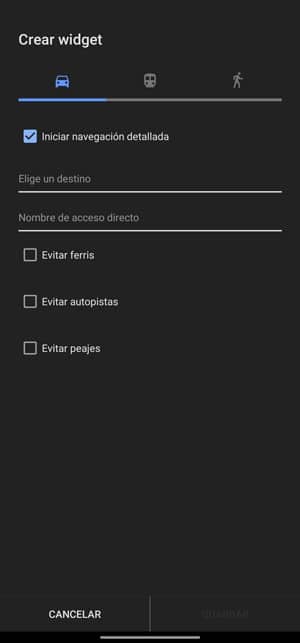
Après avoir créé le widget, appuyez dessus l'itinéraire est ouvert directement dans Google Maps, à partir du lieu actuel et avec le moyen de transport que vous choisirez (voiture, moto, transports en commun ou à pied). Vous pouvez créer autant d'accès à différents itinéraires que vous le souhaitez, pour avoir un moyen rapide de démarrer un itinéraire vers vos lieux préférés.
Partager l'emplacement
L'une des fonctions les plus familières pour nous, car c'est quelque chose que nous faisons constamment sur WhatsApp et sur d'autres réseaux sociaux. Partager l'emplacement est un widget avec lequel vous pouvez faire exactement cela, partager votre position en temps réel avec d'autres personnes. Ce widget n'a pas d'options, il fonctionne plutôt comme un accès rapide à la fonction de partage de position.

Le widget équivaut à ouvrir Google Maps, à appuyer sur l'icône de votre photo de profil et à saisir Partager l'emplacement. Si vous ne partagez votre position avec personne, vous pouvez le faire en appuyant sur Partager l'emplacement puis choisir avec qui, qu'il s'agisse de contacts depuis Google Maps ou dans d'autres applications. N'oubliez pas que pour cela, vous devez avoir activé le GPS, un élément qui n'est pas toujours activé mais qui est essentiel pour cette tâche de partage de la localisation.
Mode de conduite
En plus de pouvoir faire l'objectif premier de Google Maps, qui est d'établir des itinéraires d'un lieu A à un lieu B, dans le navigateur il est possible d'activer mode de conduite, qui fonctionne comme un GPS sans cap spécifique (bien que vous puissiez aussi l'ajouter facilement). De cette façon, vous pourrez voir la route où nous allons, les rues, les conditions de circulation ou les points d'intérêt à proximité, ainsi que d'éventuels travaux ou rues bloquées. Tout cela sans avoir d'indications, en principe.
Lorsque Google a introduit le mode de conduite, son utilisation était aussi simple que d'utiliser le bouton flottant Go, bien que ce bouton ait été remplacé par le sélecteur d'itinéraire. Un nouveau mode de démarrage mode de conduite c'est avec le widget. Au lieu d'avoir à se diriger vers l'onglet Explorer dans le menu du bas et cliquez sur le bouton IR qui apparaît en bleu en bas à droite de la carte, il suffira de sélectionner ce raccourci.
Trafic à proximité
Chaque fois, nous trouvons plus de véhicules et plus d'embouteillages. Si vous êtes pressé et que vous souhaitez voir le trafic sur Google Maps, il vous suffit d'activer le calque correspondant, pour qu'il s'affiche en surimpression sur la carte. C'est un long chemin, mais Google Maps a quand même un long chemin à parcourir. section spécifique pour le trafic, avec des cartes avec des embouteillages dans la région.
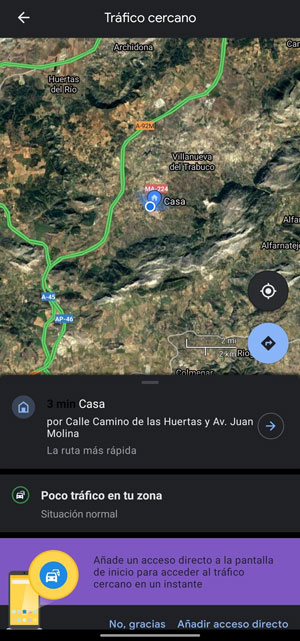
Après les dernières refontes de Google Maps, cette section est pratiquement masquée, mais vous pouvez continuer à y accéder via son widget. L'option de Trafic à proximité il nous permet également de démarrer le mode conduite pour obtenir des données de trafic pendant la conduite.
Emplacement de l'ami
Enfin, nous avons Friend Location, un widget où vous pouvez ajouter à l'un de vos contacts google. Appuyez dessus pour ouvrir et afficher sa position sur Google Maps, tant que cette personne partage déjà sa position en temps réel avec vous.
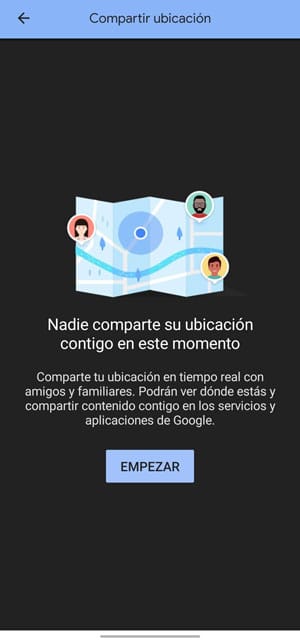
Si cette personne ne partage pas sa position avec vous, à partir de ce widget tu peux lui demander de le faire. Ils recevront une notification indiquant que vous leur avez demandé de partager l'emplacement et, s'ils acceptent, vous verrez où il se trouve sur la carte. C'est quelque chose que nous pouvons faire à partir de presque n'importe quelle application, mais il a sans aucun doute un processus beaucoup plus simple qui nous permet de le partager avec n'importe quelle application.
C'est jénial